
Følg disse trinnene for å tilbakestille SITE123-påloggingspassordet:
Gå til www.site123.com og klikk på Logg inn .
Under passordfeltet klikker du på Jeg har glemt passordet mitt .
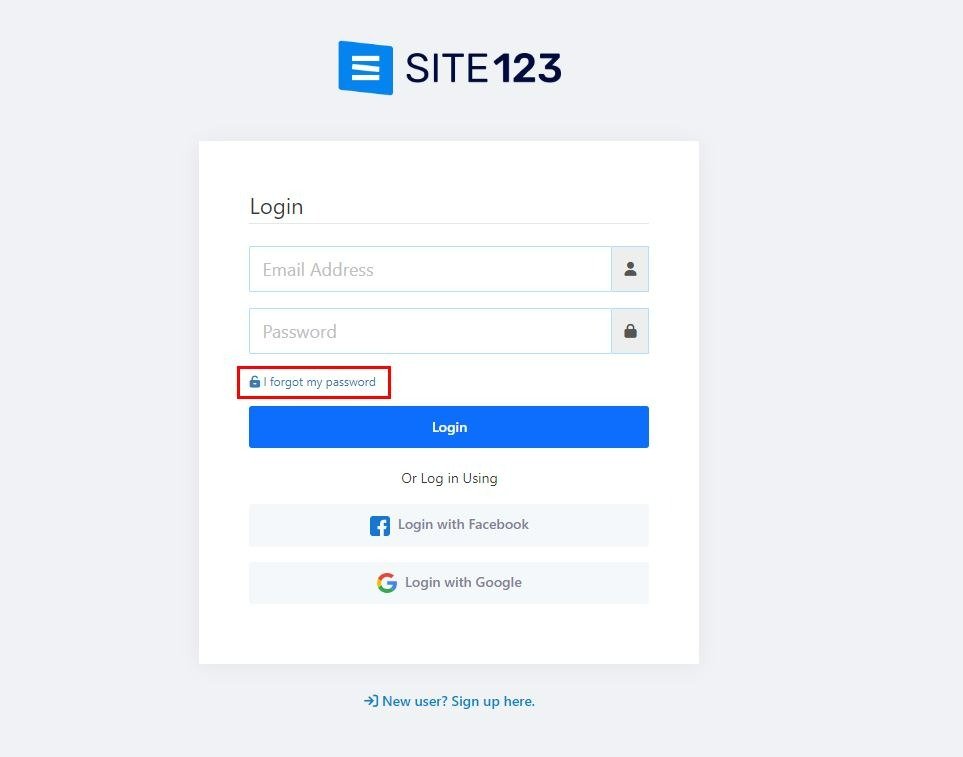
Skriv inn e-postadressen din og klikk Send meg instruksjoner . La dette vinduet være åpent; ikke lukk den. Dette vil tillate deg å klikke på alternativet send den igjen hvis e-posten ikke kom.
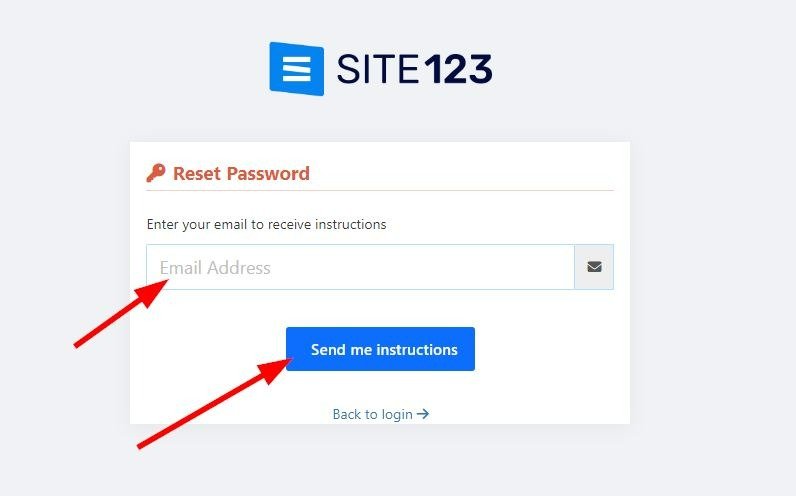
Gå til e-postkontoen din, som du registrerte deg med, for å opprette din SITE123-konto.
Se etter en e-post med tittelen " Har du mistet passordet til SITE123-kontoen din? ” fra avsenderen info@site123.com og klikk på lenken for tilbakestilling av passord i meldingen. Sjekk søppelpostmappen din hvis du ikke finner e-posten i innboksen din.
I tilfelle du ikke mottok e-posten, gå tilbake til SITE123-vinduet og klikk Jeg fikk ikke meldingen. Send det igjen!
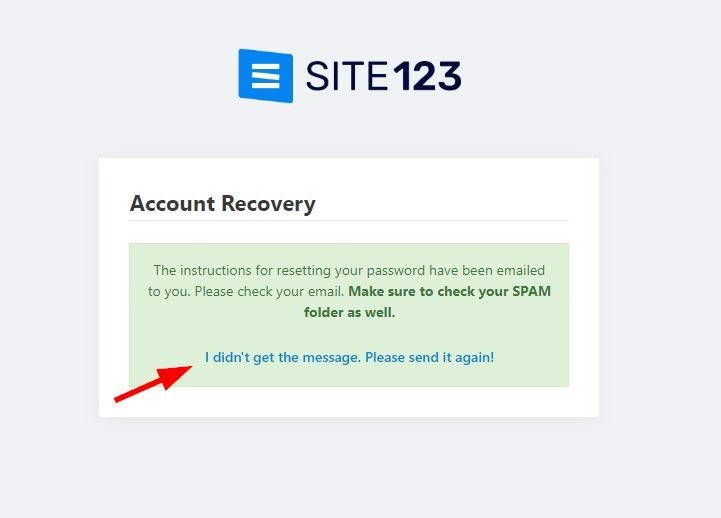
En annen e-post vil bli sendt til deg. Se etter en e-post med tittelen " Har du mistet passordet til SITE123-kontoen din? ” fra avsenderen support@site123.com og klikk på lenken for tilbakestilling av passord i meldingen. Sjekk søppelpostmappen din hvis du ikke finner e-posten i innboksen din.
Koblingen for tilbakestilling av passord vil lede deg til en kontogjenopprettingsside. Skriv inn ditt nye passord og bekreft passord, og klikk deretter på Tilbakestill passord .
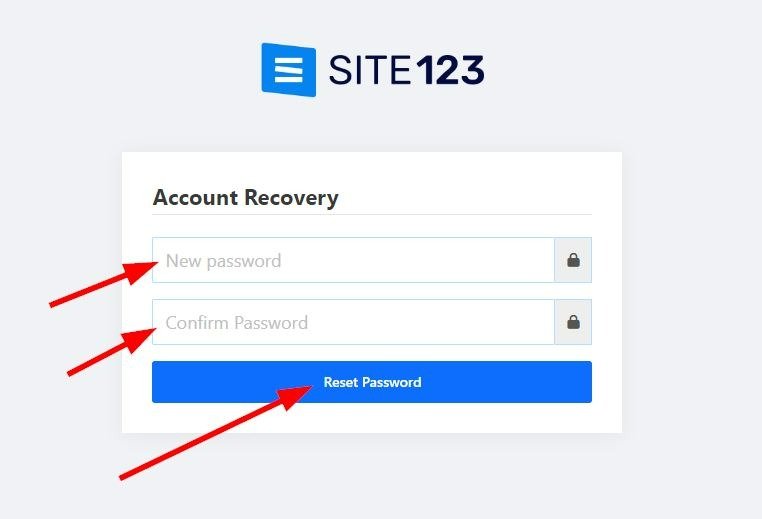
Du skal se meldingen "Ditt passord har blitt tilbakestilt" og klikk her for å logge på .
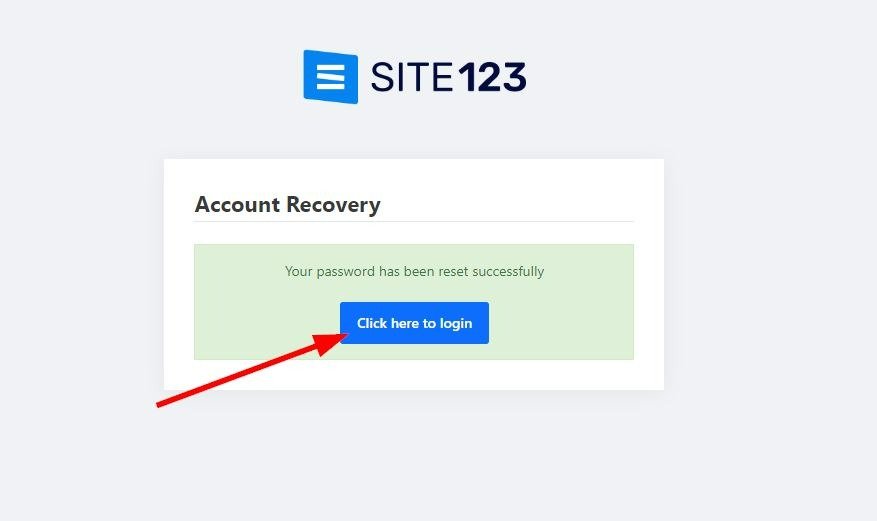
Skriv inn din SITE123 e-postkonto og ditt nye passord, og klikk deretter på Logg inn .

👉 Merk:
Du må ha tilgang til e-posten du brukte til å opprette SITE123-kontoen din for at denne prosessen skal fungere.
Hvis nettleseren din har lagret det gamle passordet ditt, sørg for å skrive inn det nye passordet manuelt.
?